win10任务栏被锁的解除方法 win10任务栏无法解锁怎么办
更新时间:2023-08-17 13:55:34作者:yang
win10任务栏被锁的解除方法,Win10任务栏被锁的解除方法和Win10任务栏无法解锁的情况下,我们该怎么办呢?Win10作为一款广泛使用的操作系统,任务栏作为其重要的功能之一,扮演着快速访问应用程序和系统设置的枢纽角色,有时我们可能会遇到任务栏被锁住无法解锁的困扰,这不仅令人烦恼,也影响了我们的使用体验。所幸的是我们可以采取一些简单的方法来解除任务栏的锁定,或者应对无法解锁的情况,以确保我们能够顺利使用Win10系统的全部功能。下面将为大家介绍一些解锁任务栏的方法和应对无法解锁的解决方案。
具体步骤如下:
1、鼠标右键桌面下方任务栏空白处。
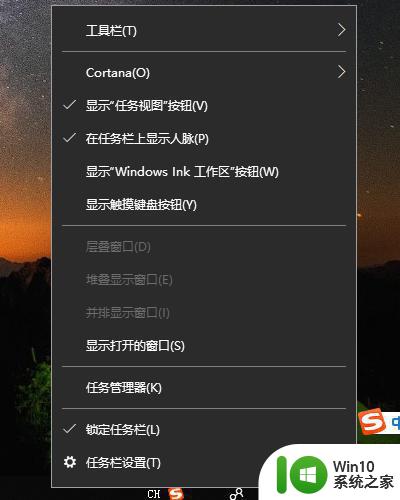
2、选择“锁定任务栏”这一选项。
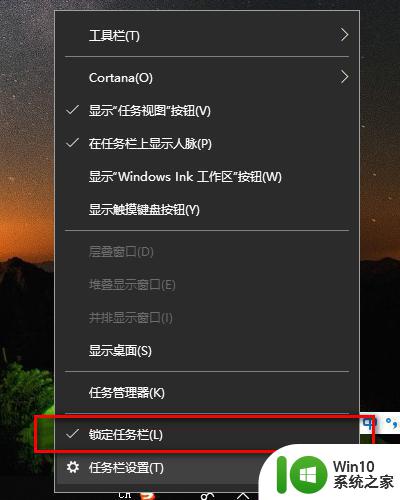
3、“锁定任务栏”前方没有“√”号表示任务栏解锁了。
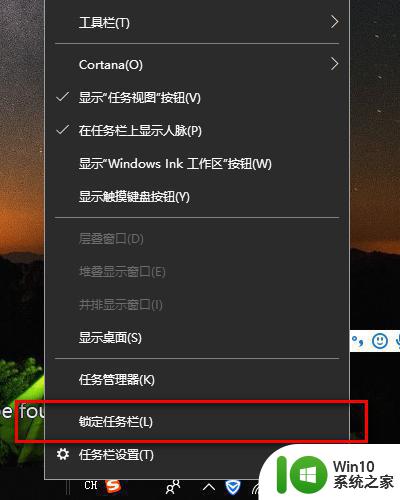
4、这时候试着拖动任务栏吧(将鼠标放在“||”那里,鼠标左键按住。左右拖动即可)。
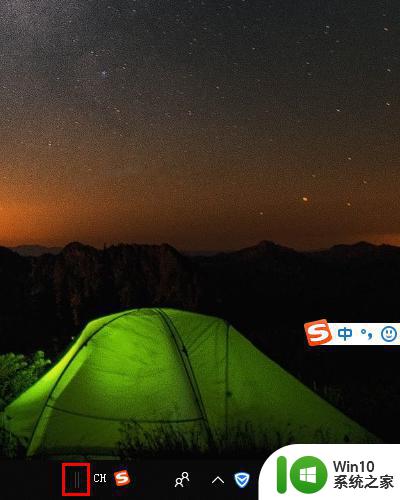
以上是关于如何解除Win10任务栏被锁定的方法,如果你也遇到了相同的问题,可以按照本文提供的方法来解决。
win10任务栏被锁的解除方法 win10任务栏无法解锁怎么办相关教程
- win10解锁任务栏锁定 win10系统任务栏如何固定
- win10固定任务栏的方法 win10怎么锁定任务栏
- win10怎么把网址添加到任务栏 win10怎么把网页锁定到任务栏
- win10下方任务栏卡死的解决方法 win10任务栏卡死怎么办
- win10点击任务栏闪屏的解决方法 win10点击任务栏闪屏怎么办
- win10任务栏假死怎么办 win10任务栏无响应解决方法
- 联想win10底部任务栏无响应 win10底部任务栏无响应解决方法
- win10任务栏经常假死的解决方法 win10任务栏频繁卡死怎么办
- win10不显示任务栏的解决方法 win10不显示任务栏怎么办
- win10点击任务栏黑屏怎么办 win10点任务栏就黑屏的解决方法
- win10任务栏不见了的解决方法 win10任务栏不见了怎么办
- win10任务栏无法点击怎么办 win10任务栏无法显示图标怎么处理
- 蜘蛛侠:暗影之网win10无法运行解决方法 蜘蛛侠暗影之网win10闪退解决方法
- win10玩只狼:影逝二度游戏卡顿什么原因 win10玩只狼:影逝二度游戏卡顿的处理方法 win10只狼影逝二度游戏卡顿解决方法
- 《极品飞车13:变速》win10无法启动解决方法 极品飞车13变速win10闪退解决方法
- win10桌面图标设置没有权限访问如何处理 Win10桌面图标权限访问被拒绝怎么办
win10系统教程推荐
- 1 蜘蛛侠:暗影之网win10无法运行解决方法 蜘蛛侠暗影之网win10闪退解决方法
- 2 win10桌面图标设置没有权限访问如何处理 Win10桌面图标权限访问被拒绝怎么办
- 3 win10关闭个人信息收集的最佳方法 如何在win10中关闭个人信息收集
- 4 英雄联盟win10无法初始化图像设备怎么办 英雄联盟win10启动黑屏怎么解决
- 5 win10需要来自system权限才能删除解决方法 Win10删除文件需要管理员权限解决方法
- 6 win10电脑查看激活密码的快捷方法 win10电脑激活密码查看方法
- 7 win10平板模式怎么切换电脑模式快捷键 win10平板模式如何切换至电脑模式
- 8 win10 usb无法识别鼠标无法操作如何修复 Win10 USB接口无法识别鼠标怎么办
- 9 笔记本电脑win10更新后开机黑屏很久才有画面如何修复 win10更新后笔记本电脑开机黑屏怎么办
- 10 电脑w10设备管理器里没有蓝牙怎么办 电脑w10蓝牙设备管理器找不到
win10系统推荐
- 1 番茄家园ghost win10 32位官方最新版下载v2023.12
- 2 萝卜家园ghost win10 32位安装稳定版下载v2023.12
- 3 电脑公司ghost win10 64位专业免激活版v2023.12
- 4 番茄家园ghost win10 32位旗舰破解版v2023.12
- 5 索尼笔记本ghost win10 64位原版正式版v2023.12
- 6 系统之家ghost win10 64位u盘家庭版v2023.12
- 7 电脑公司ghost win10 64位官方破解版v2023.12
- 8 系统之家windows10 64位原版安装版v2023.12
- 9 深度技术ghost win10 64位极速稳定版v2023.12
- 10 雨林木风ghost win10 64位专业旗舰版v2023.12